网络云存储技术Windows server 2012 (项目六 存储服务器的数据备份与还原 windows Server Backup)
Posted 正月十六工作室
tags:
篇首语:本文由小常识网(cha138.com)小编为大家整理,主要介绍了网络云存储技术Windows server 2012 (项目六 存储服务器的数据备份与还原 windows Server Backup)相关的知识,希望对你有一定的参考价值。
网络存储技术Windows server 2012 (项目六 存储服务器的数据备份与还原 windows Server Backup)
目录
- 前言
- 一、项目背景
- 二、项目实训题
- 三、任务操作
- 1、授权应用服务器SRV2中的专用账户SRV2对共享文件夹的访问权限;
- 2、复制SRV2中F盘的一些文件(包括test.txt)到SRV1的F盘网络资料文件夹中(用于对比第一次备份还原后的文件是否变化);
- 3、使用Windows Server Backup服务备份SRV2 F盘所有数据到SRV1中;
- 4、编辑SRV2的test.txt,修改文本内容
- 5、删除SRV2 F盘中的一些文件(不包括test.txt),并复制一些新文件到F盘中;
- 6、创建第二次备份;
- 7、使用第一次备份文件进行还原,查看添加的文件、删除的文件、编辑过的文件分别发生了什么变化;
- 8、这些添加的文件、删除的文件、编辑后的文件还可以还原吗?
前言
网络存储技术,是以互联网为载体实现数据的传输与存储,它采用面向网络的存储体系结构,使数据处理和数据存储分离。它通过网络连接服务器和存储资源,消除了不同存储设备和服务器之间的连接障碍;提高了数据的共享性、可扩展性、管理性。
用一个形象的比喻来说,就是如果把有用的数据信息比作电,那么网络存储就是电站,电站的作用就是保证用户在需要用电的时候,随时打开电闸就有洁净的、充足的电力输出,用户即不用理会电力来自水力发电还是风力发电,也无需考虑经过了怎样的变电和传输处理,只管用电就行。
目前常用的存储方式有:直连式存储(DAS)、网络附属存储(NAS)、存储区域网络(SAN)。
一、项目背景
本系列项目实训题为《网络存储技术应用-项目化教程》一书中【习题与上机】栏目的习题。本章内容主要以“存储服务器的数据备份与还原”为中心展开,以下实训题位于书本“P81”页。
网络存储技术Windows server 2012(项目六 存储服务器的数据快照)
实验环境:
虚拟化软件:VMware Workstation Pro
虚拟机系统:Windows Server 2012 R2
二、项目实训题
图1-1所示为项目实训内容的拓扑图。在网络存储服务器 SRV1 上创建共享文件夹 BackupforSRV2 ,将应用服务器 SRV2 的 F 盘数据备份到 SRV1 的共享文件夹中,具体如下:
1、授权应用服务器SRV2中的专用账户SRV2对共享文件夹的访问权限;
2、复制一些文件(包括test.txt)到SRV1的F盘中(用于对比第一次备份还原后的文件是否变化);
3、使用Windows Server Backup服务备份SRV2 F盘的所有数据到SRV1中;
4、编辑test.txt,修改文本内容;
5、删除SRV2的一些文件(不包括test.txt),并复制一些新文件到磁盘内;
6、创建第二次备份;
7、使用第一次备份文件进行还原,查看添加的文件、删除的文件、编辑过的文件分别发生了什么变化;
8、这些添加的文件、删除的文件、编辑后的文件还可以还原吗?
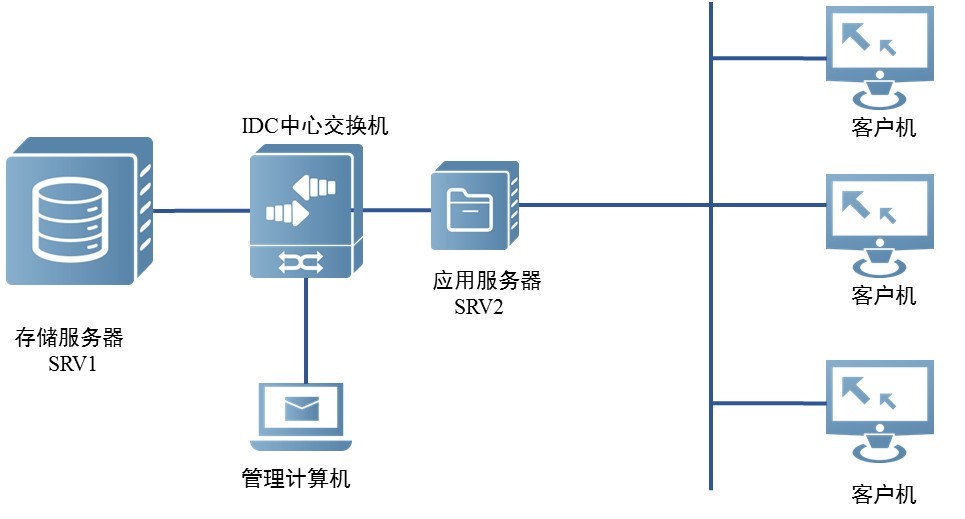
三、任务操作
1、授权应用服务器SRV2中的专用账户SRV2对共享文件夹的访问权限;
(1)在网络存储服务器上为应用服务器SRV2创建专用账户“SRV2”用于授权应用服务器远程访问共享文件夹。
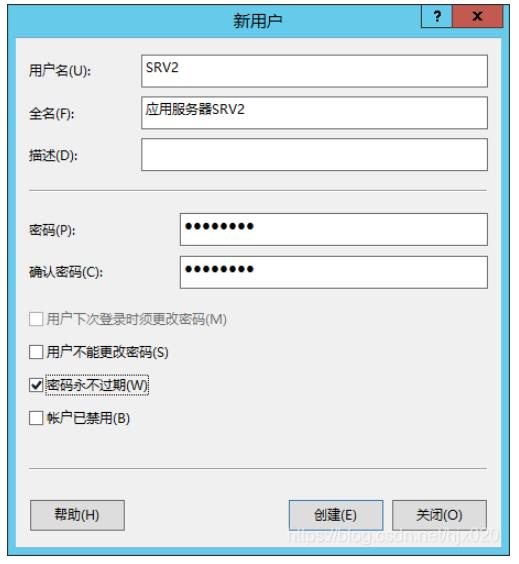
(2)在SRV1的F盘中创建目录backupforSRV2,如图2-1-2所示,并右键选择【属性】,点击【共享】对该目录进行共享操作,如图2-1-3所示
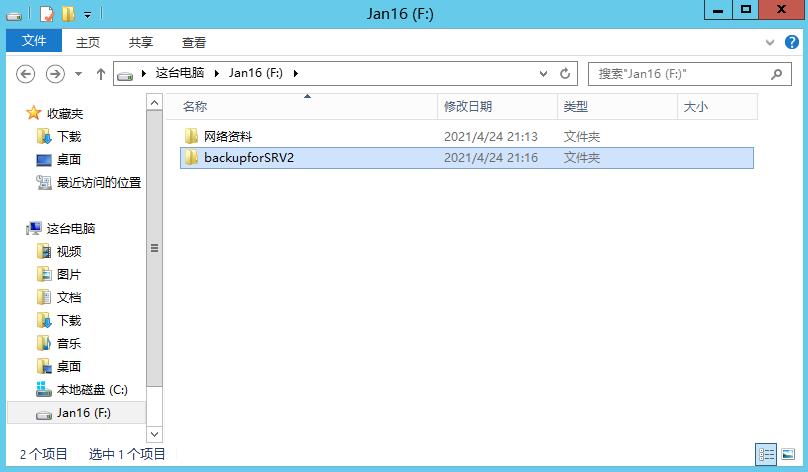
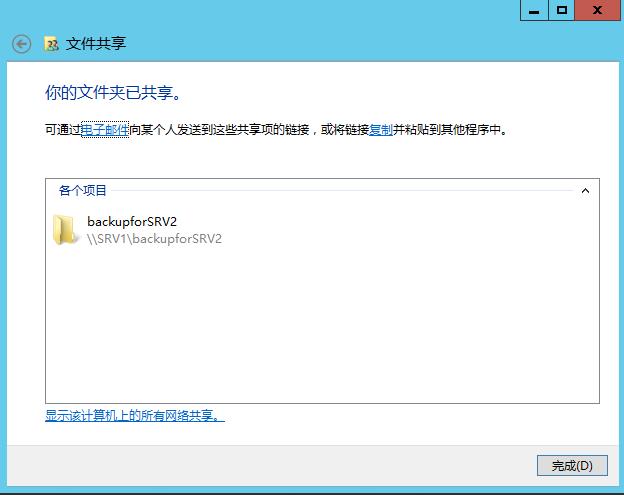
(2)右击该目录,单击【属性】,切换到【安全】选项卡,单击【高级】编辑该目录的安全属性并授权SRV2完全访问权限,如图2-1-4所示
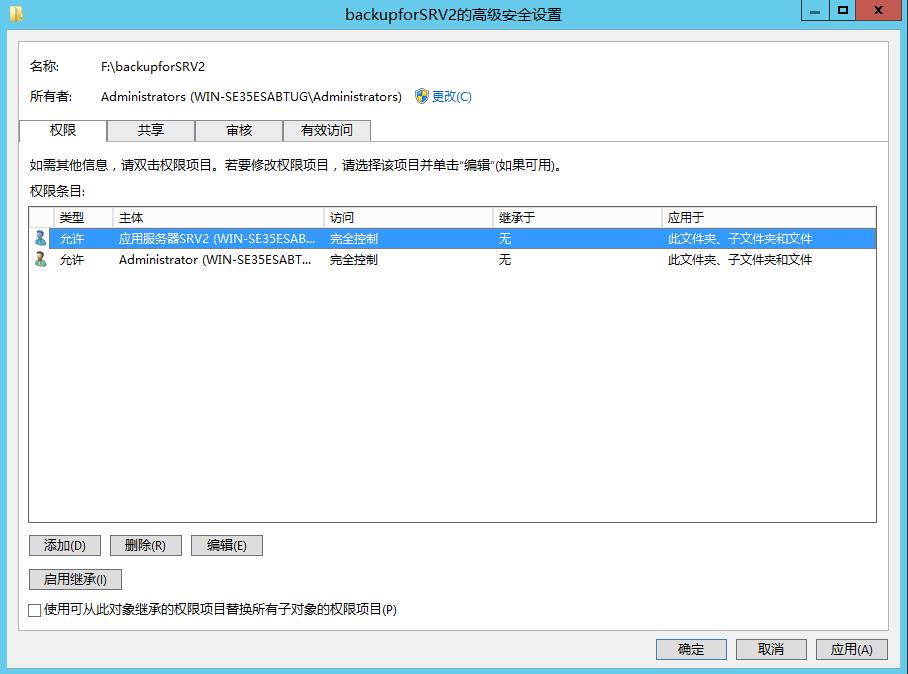
2、复制SRV2中F盘的一些文件(包括test.txt)到SRV1的F盘网络资料文件夹中(用于对比第一次备份还原后的文件是否变化);
(1)复制SRV2中F盘的一些文件(包括test.txt)到SRV1的F盘网络资料文件夹中,如图2-2-1所示。
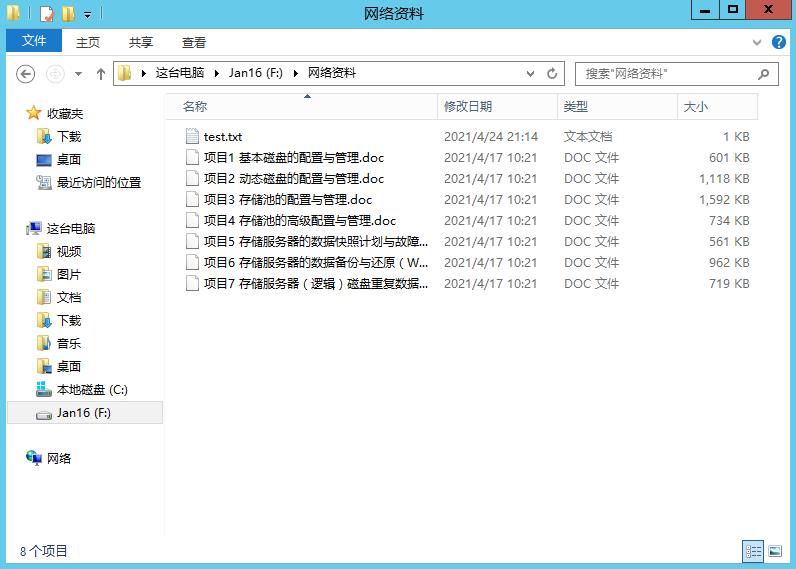
3、使用Windows Server Backup服务备份SRV2 F盘所有数据到SRV1中;
(1)在SRV2的应用服务器中的【服务器管理器】点击【管理】选择【添加角色和功能】,在【功能】中勾选【Windows Server Backup】功能,随后点击安装,如图2-3-1所示。
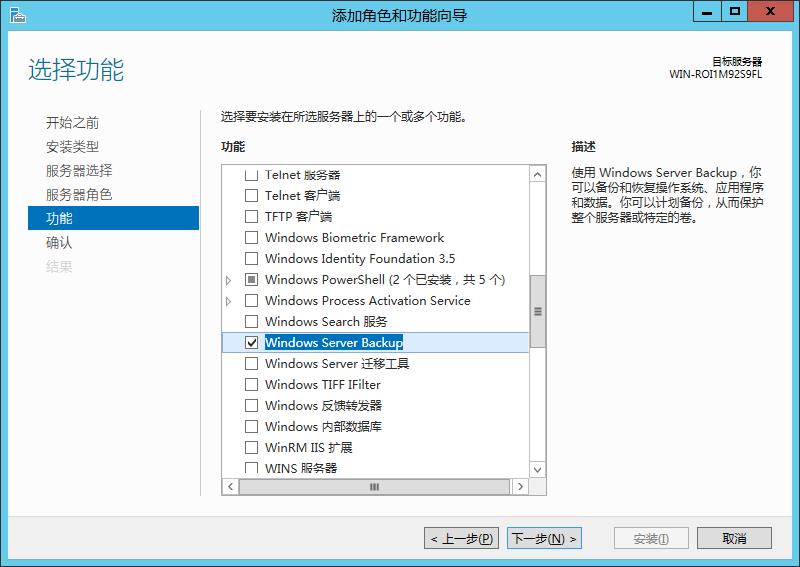
(2)在【服务器管理器】主窗口下,单击【工具】在下拉列表中选择【Windows Server Backup】选项,可以进行【备份计划】、【一次性备份】和【恢复】操作,如图2-3-2所示。
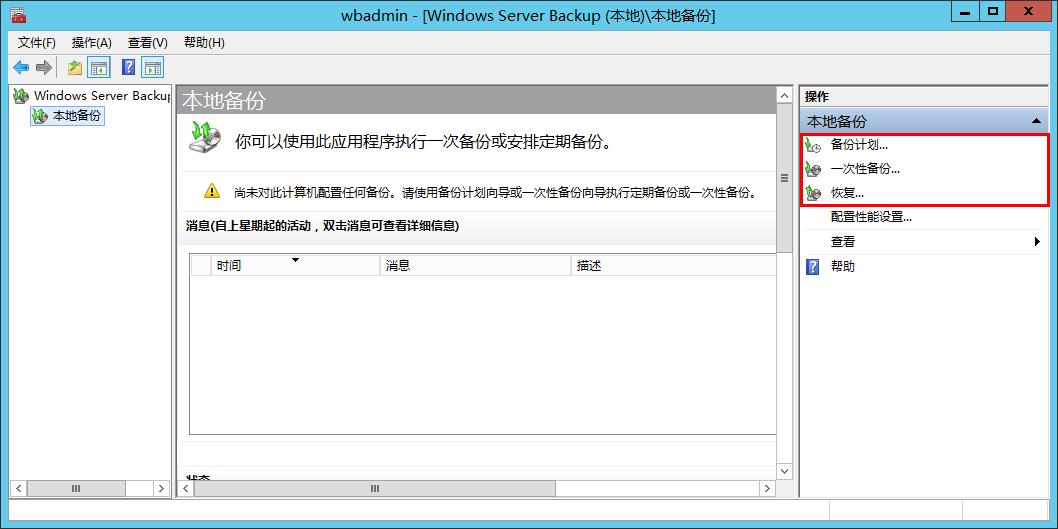
(3)单击【一次性备份】,弹出【一次性备份向导】,在【备份选项】中选择【其他选项】,点击【下一步】,如图2-3-3所示。
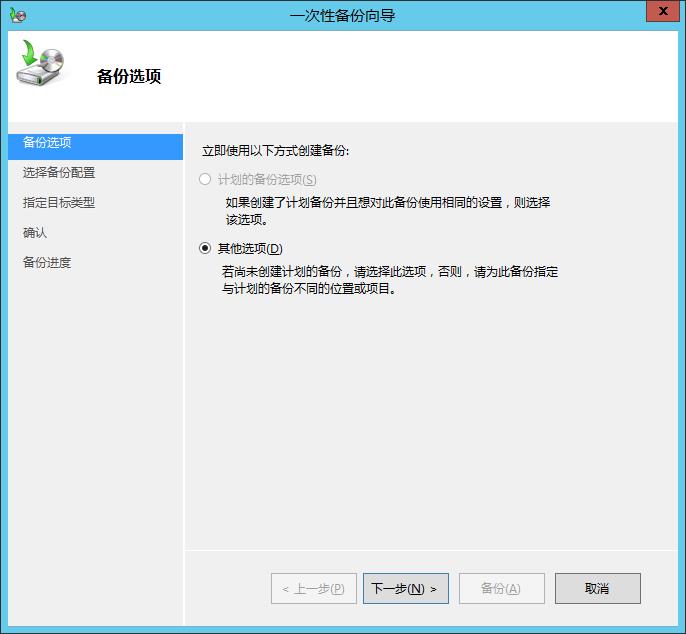
(4)在【选择备份配置】中选择【自定义】,点击【下一步】,如图2-3-4所示。
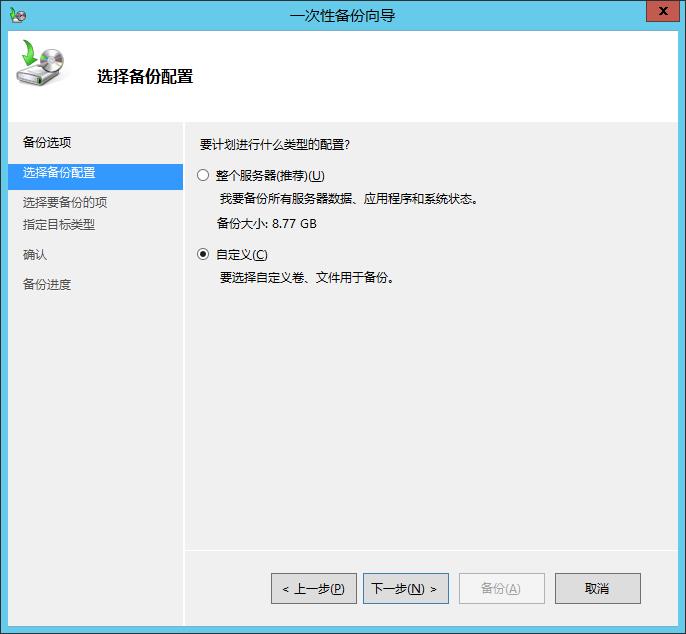
(5)在【选择要备份的项】中点击【添加项目】,如图2-3-5所示,勾选【F盘】,点击【下一步】,如图2-3-6所示。
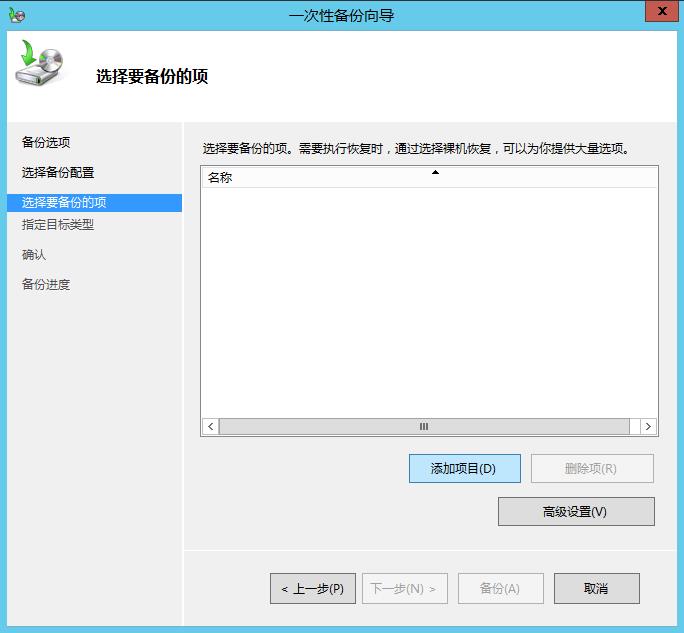
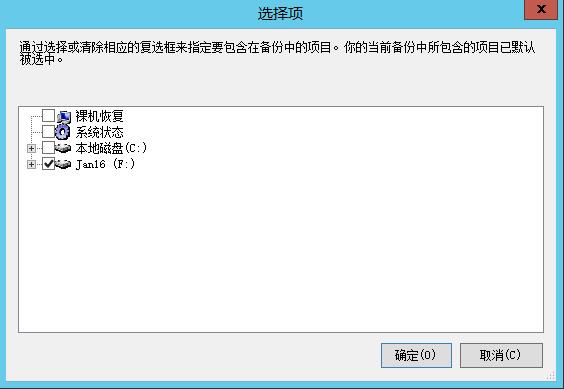
(6)在【指定目标类型】中选择【远程共享文件夹】,点击【下一步】,如图2-3-7所示。
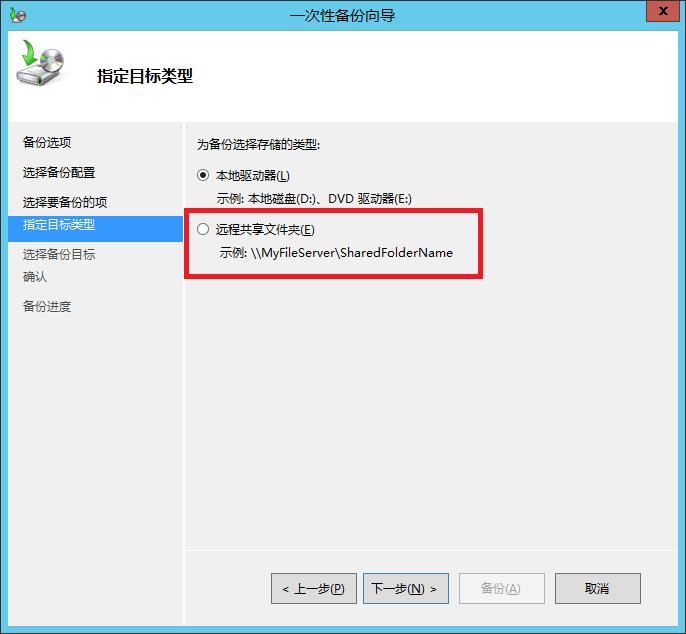
(7)在【指定远程文件夹】中,输入备份的文件存储位置,点击【继承】,点击【下一步】,如图2-3-8所示。
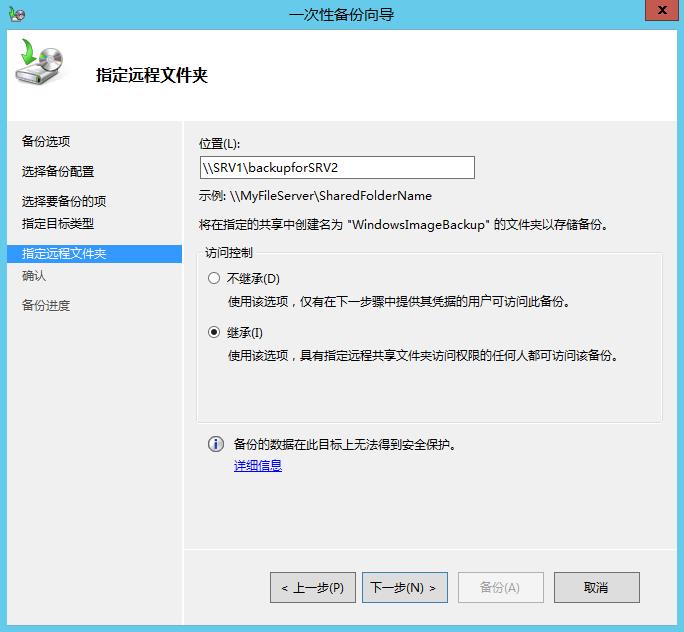
(8)在【确认】页面确认无误后点击【备份】,如图2-3-9所示,开始执行【一次性备份】并显示【备份进度】,如图2-3-10所示。
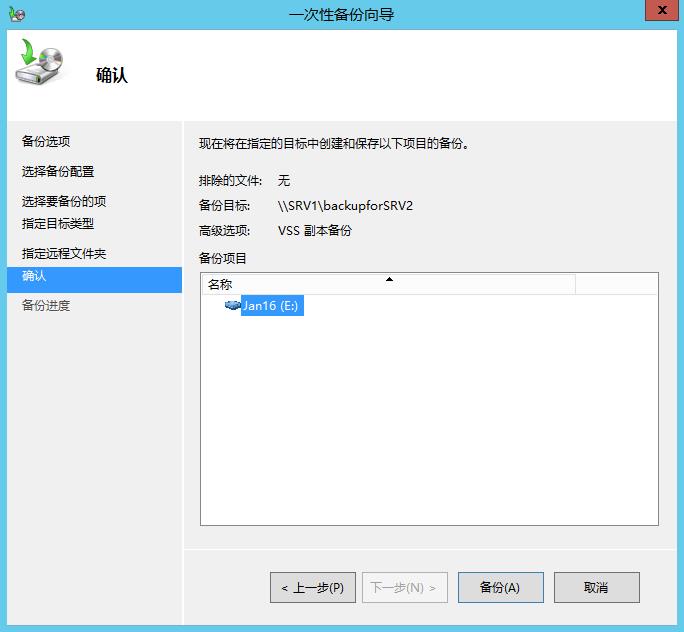
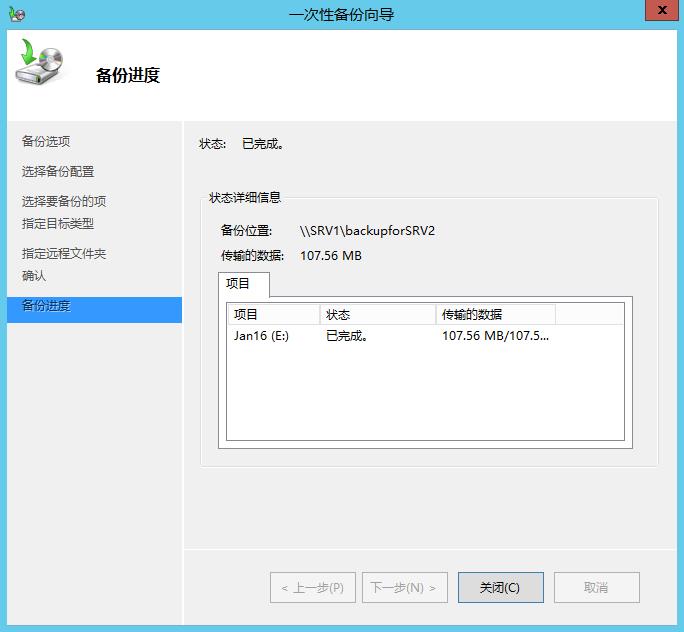
4、编辑SRV2的test.txt,修改文本内容
(1)备份完成后,编辑test文本,修改文本内容,如图2-4-1与2-4-2所示。
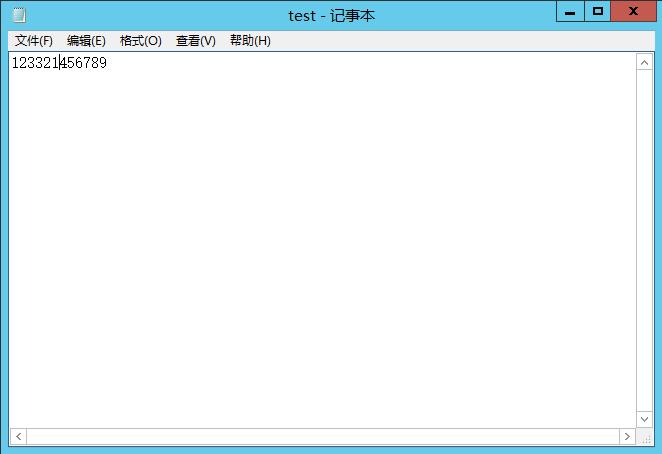
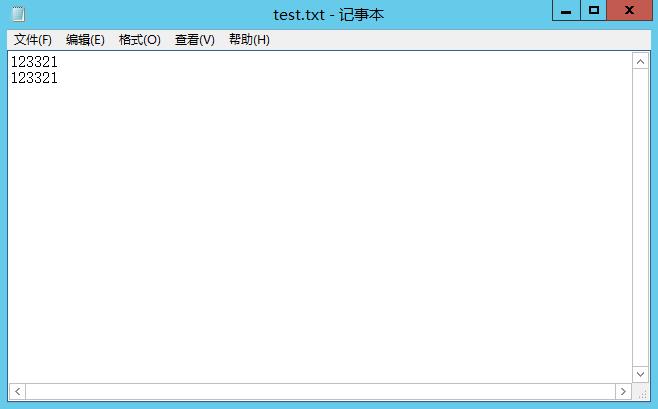
5、删除SRV2 F盘中的一些文件(不包括test.txt),并复制一些新文件到F盘中;
(1)删除SRV2F盘中的一些文件(不包括test.txt)如图2-5-1所示,并复制一些新文件到F盘中,如图2-5-2所示
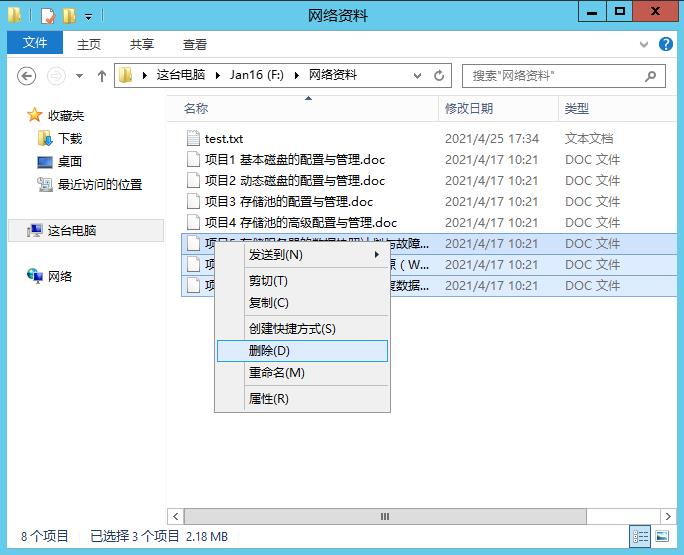
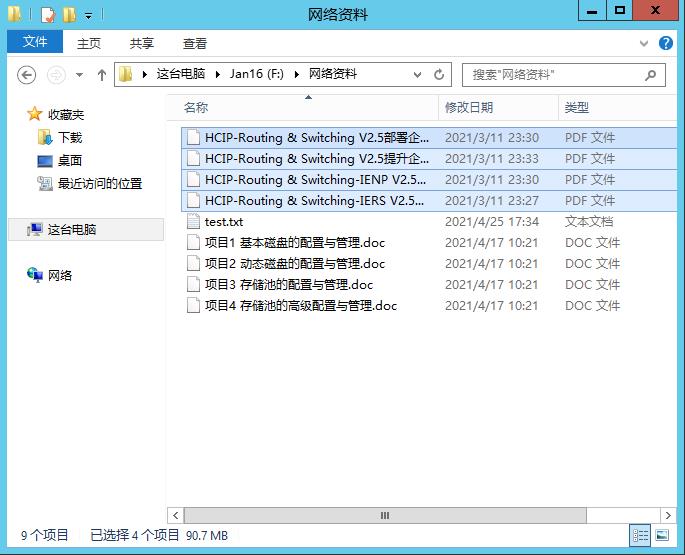
6、创建第二次备份;
(1)创建第二次备份,和第一次备份的步骤相同,在【指定远程文件夹】输入备份的位置,点击【继承】,单击【下一步】,如图2-6-1所示。
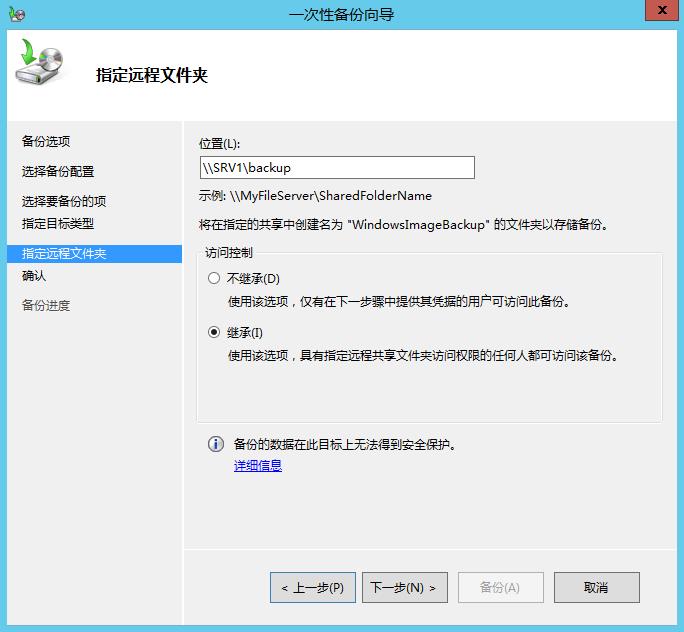
(2)在【确认】页面确认无误后点击【备份】,开始执行【一次性备份】,如图2-6-2所示。
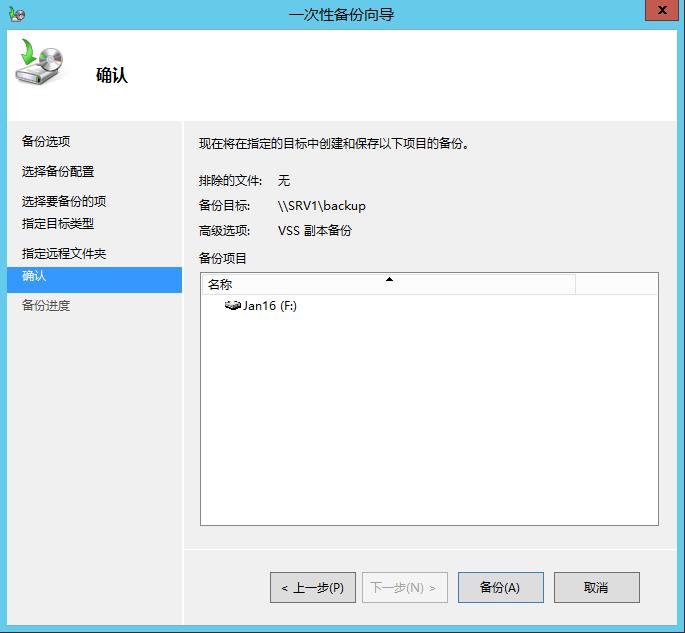
7、使用第一次备份文件进行还原,查看添加的文件、删除的文件、编辑过的文件分别发生了什么变化;
(1)使用第一次备份文件进行还原,在【服务器管理器】主窗口下,单击【工具】在下拉列表中选择【Windows Server Backup】选项,单击【恢复】,如图2-7-1所示。
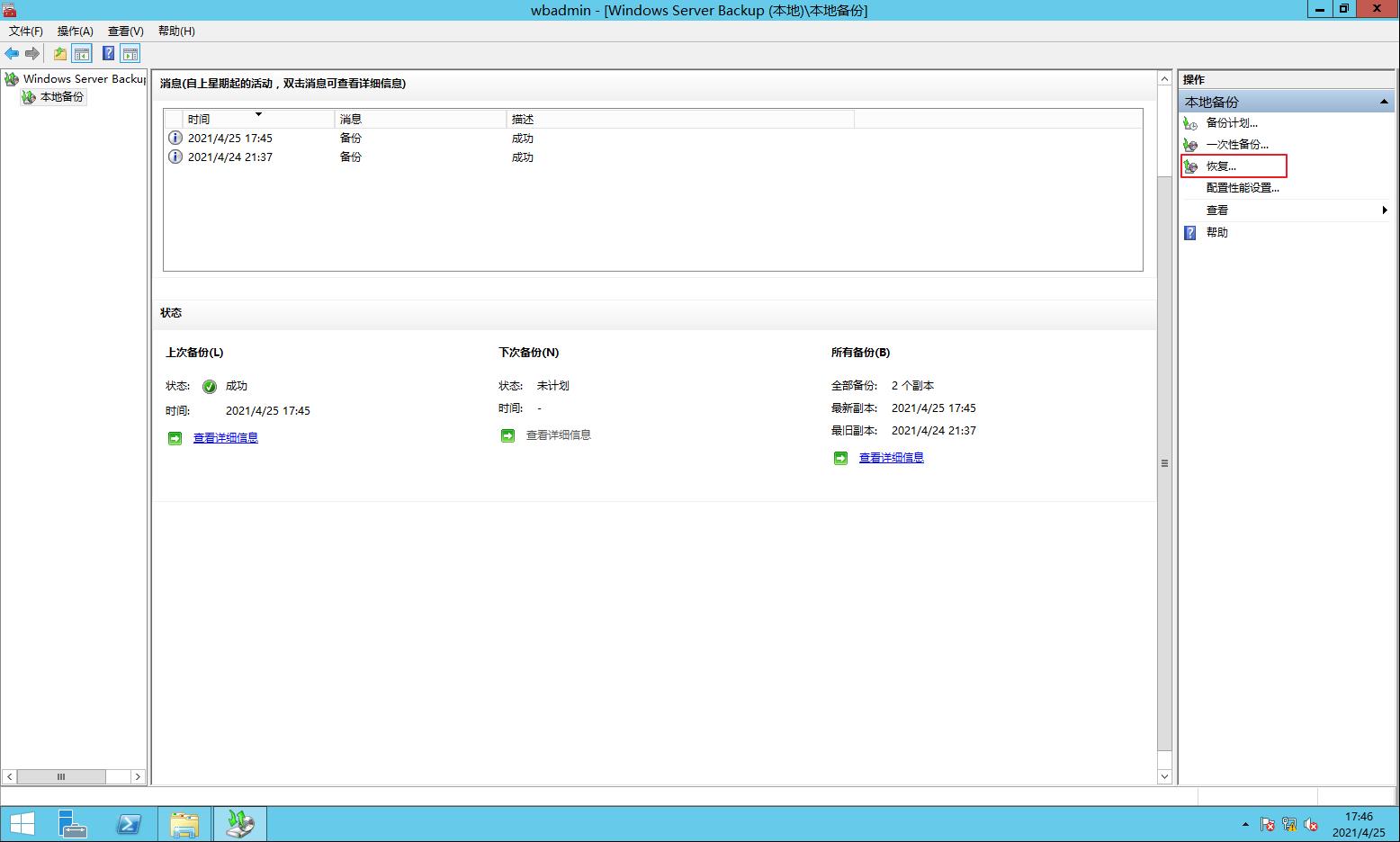
(2)在【开始】页面,点击【在其他位置存储备份】,如图2-7-2所示
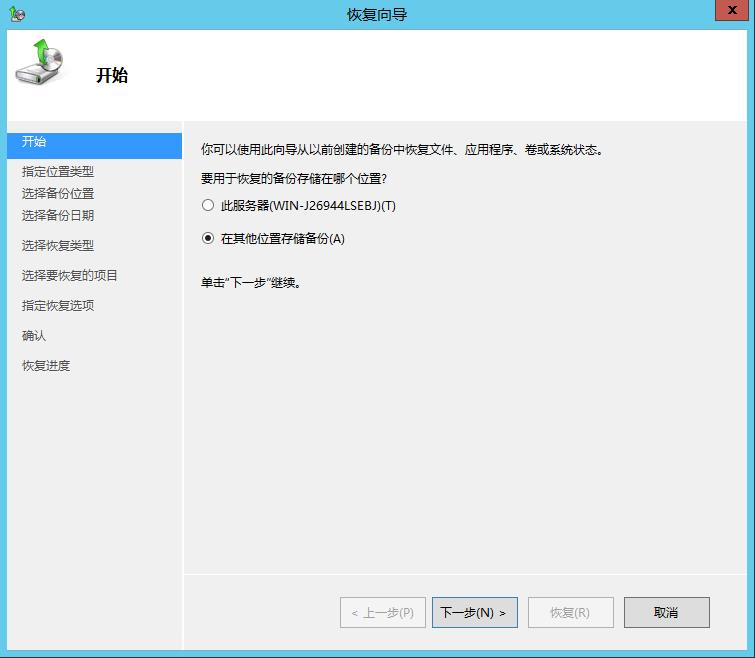
(3)在【指定位置类型】中选择【远程共享文件夹】,点击【下一步】,如图2-7-3所示。
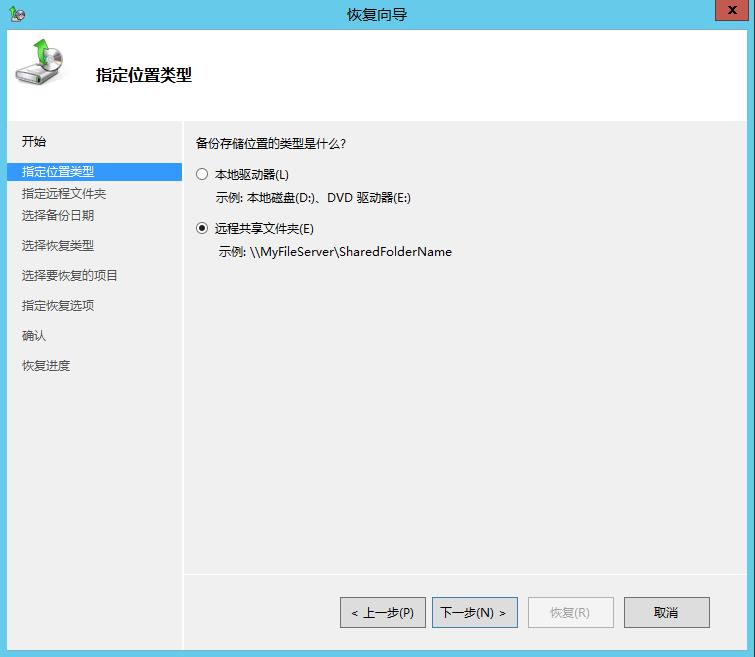
(4)在【指定远程文件夹】中选择第一次文件备份的远程备份路径,点击【下一步】,如图2-7-4所示。
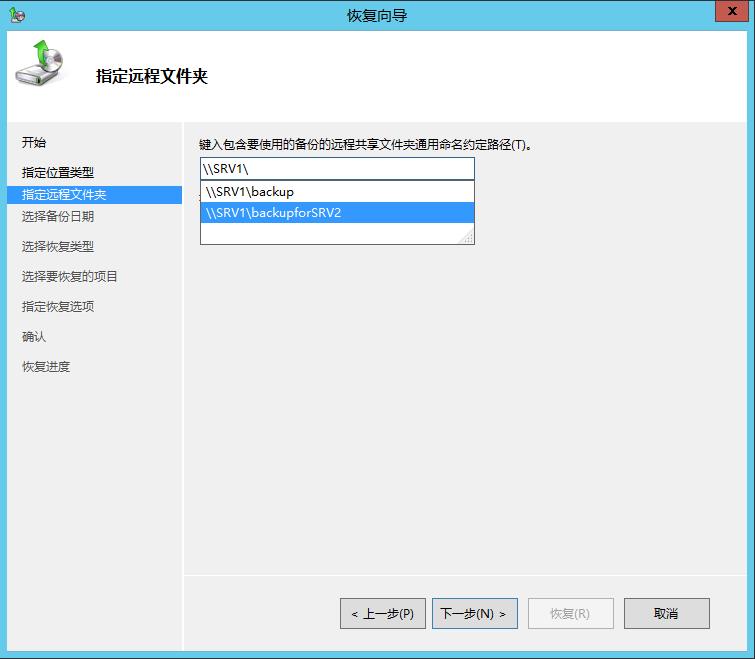
(5)在【选择备份日期】页面选择恢复时间,点击【下一步】,如图2-7-5所示。
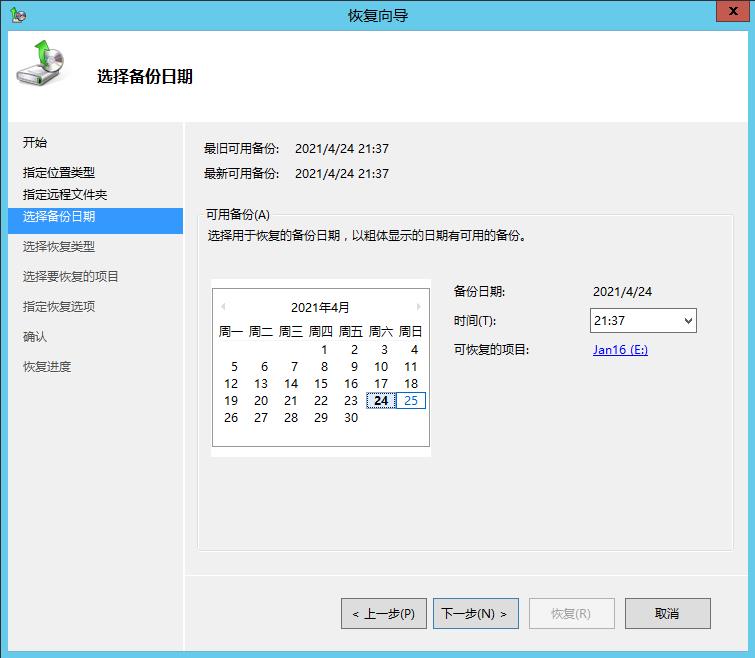
(6)在【选择恢复类型】页面,选择【文件和文件夹】,如图2-7-6所示。
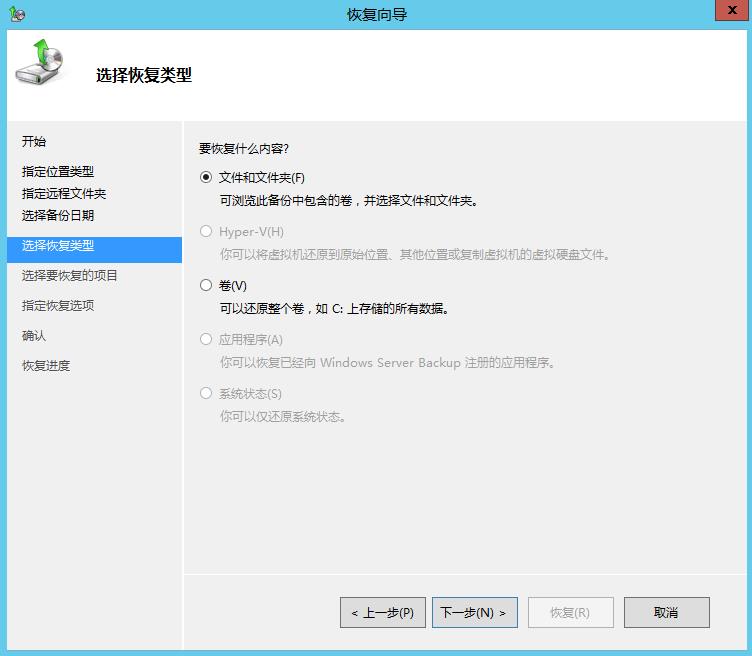
(7)在【选择要恢复的项目】中选择相应项目,点击【下一步】,如图2-7-7所示。
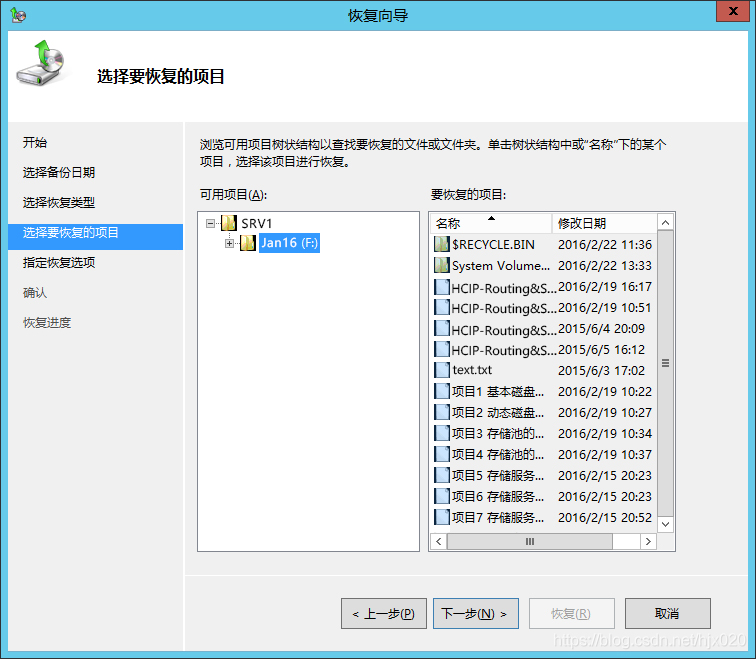
(8)在【指定恢复选项】中【恢复目标】选择【其他位置】,选择要恢复的位置,并选择【使用要恢复的版本覆盖现有版本】,其他选项保持默认,点击【下一步】,如图2-7-8所示
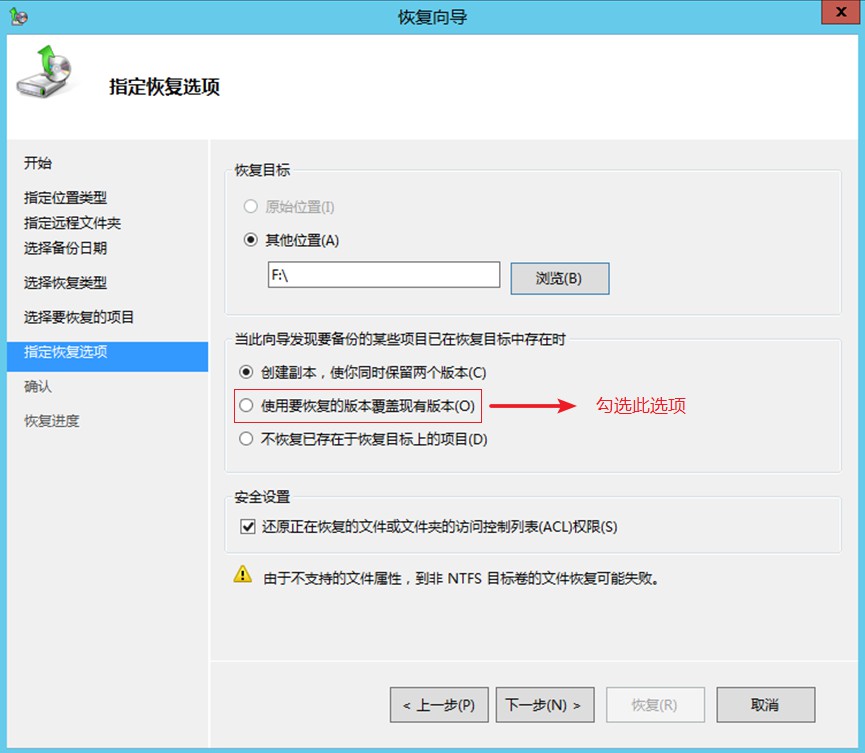
(9)在【确认】页面中确认无误后单击【恢复】,随后显示【恢复进度】,如图2-7-9所示。
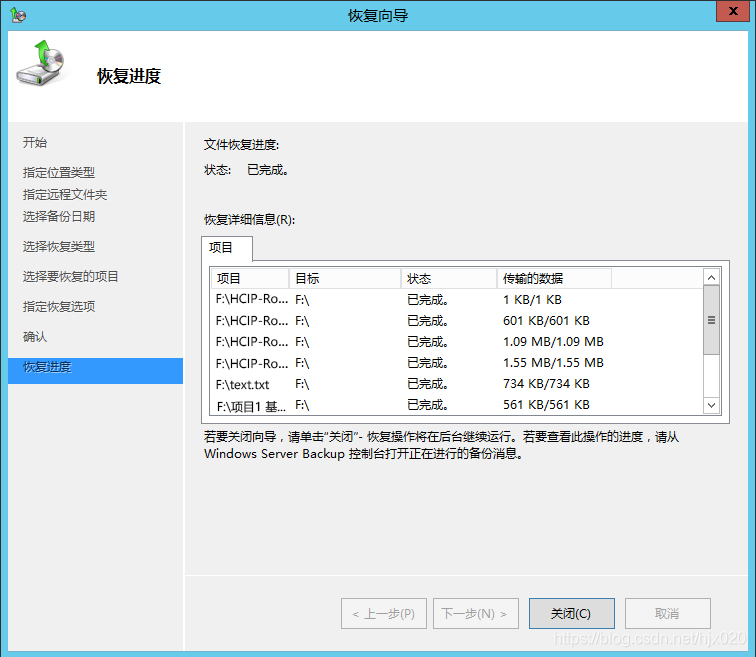
(10)恢复后,打开被备份的文件夹,可以看到被删除的文件恢复了,恢复之前添加的文件依然存在,如图2-7-10所示
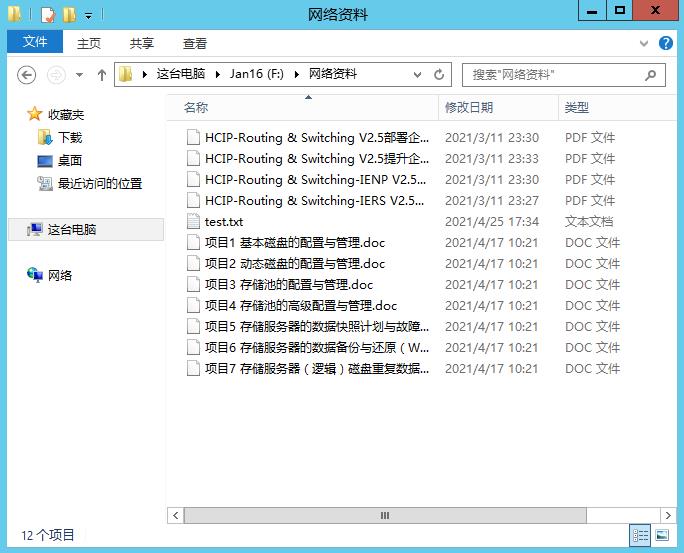
8、这些添加的文件、删除的文件、编辑后的文件还可以还原吗?
(1)查看恢复前编辑过的文件,恢复到创建时的样子,如图2-8-1所示。
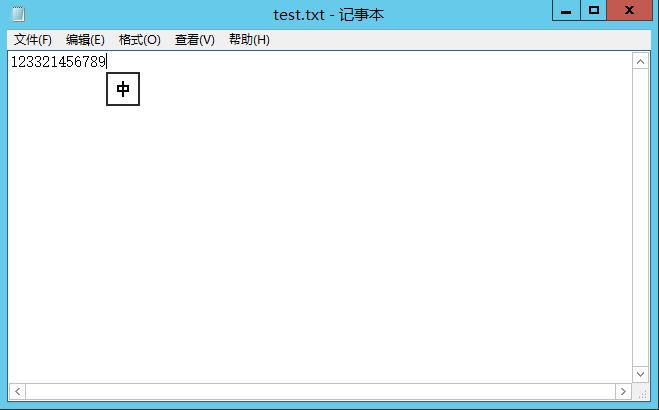
从实验结果可以看到,利用备份工具的还原功能,可以在保留后面添加的文件的基础上,将磁盘中的被误删除或因设备故障而损坏的文件还原,从而保证了数据的安全。并且可以进行数据的远程备份,可以保证当硬盘或系统损坏时,数据也可以恢复。
制作成员: 郑伟钦,王乐平,梁文婷
排版: 梁汉荣
初审: 蔡君贤
复审: 二月二
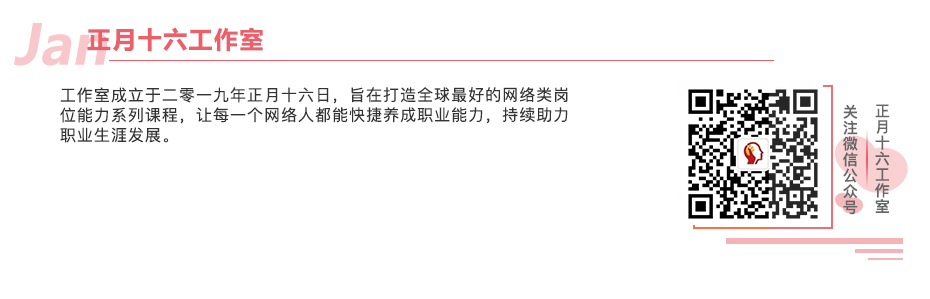
点击下方“正月十六工作室”查看更多学习资源
以上是关于网络云存储技术Windows server 2012 (项目六 存储服务器的数据备份与还原 windows Server Backup)的主要内容,如果未能解决你的问题,请参考以下文章